このガイドでは、After Effects CC と Photoshop を使用して own キャラクターベースの アニメーターを作成する方法を学びます。適切なツールと少しの創造性があれば、既存のテンプレートから独自の人形を作成し、それをアニメーション用にカスタマイズできます。このプロセスは簡単なだけでなく、非常にエキサイティングで、あなたの創造性を自由に発揮できます。それでは、各ステップに直接飛び込んでみましょう。
主なポイント
- 既存の人形を基に利用できます。
- Photoshop でキャラクターを作成し、調整する方法を学びます。
- After Effects でアニメーションを準備する方法を理解します。
ステップバイステップガイド
1. Photoshop を開き、新しいファイルを作成する
まず、Photoshop を起動します。「新しいファイル」を選択し、レイヤーを保持するか尋ねられたら、そうすることを確認します。これは、あなたのキャラクターアセットがCharacter Animator で正しく解釈されるために重要です。
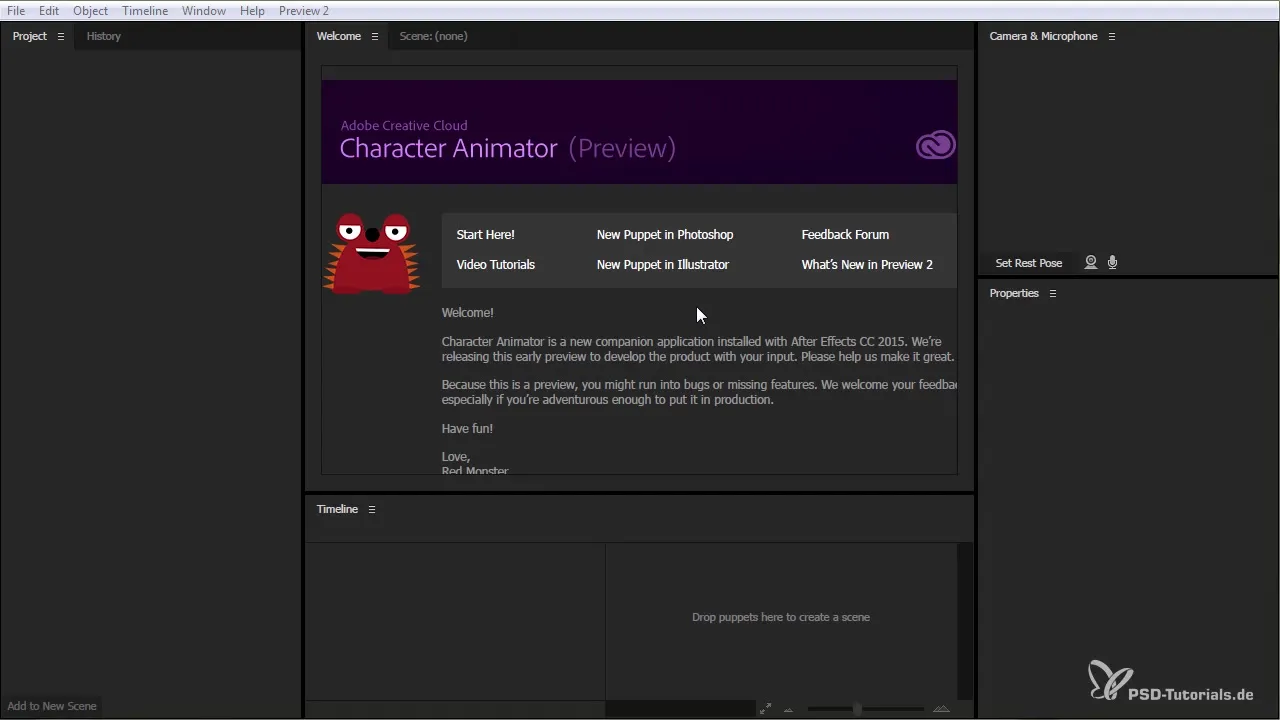
2. レイヤーの調整
レイヤーパネルには「キャラクター」フォルダーが表示されます。ここでは、キャラクターのさまざまなレイヤーにアクセスできます。頭から始めて、すべてを調整できます。頭をアニメーション化するには、Character Animator が認識できるようにレイヤーの名前を付けます(例:「head」)。
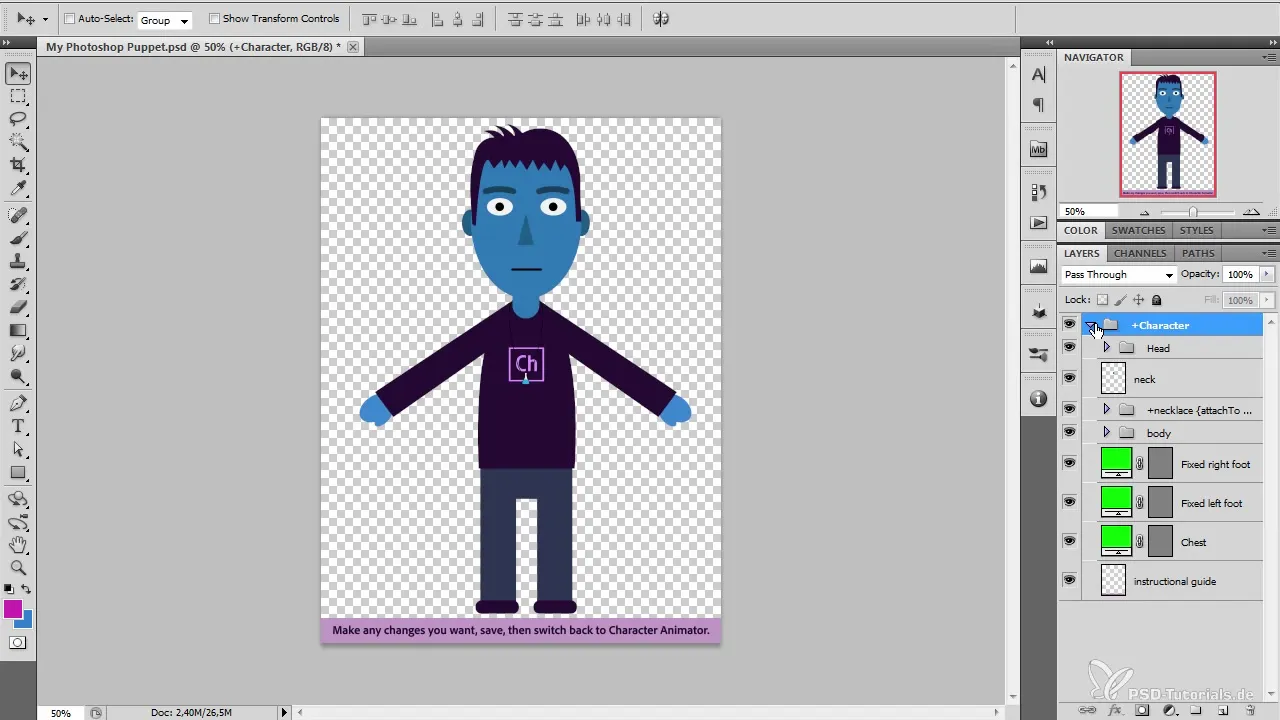
3. 目と口をデザインする
次に目について考えましょう。眉、目、口を作成する必要があります。これらはそれぞれ独自のレイヤーに配置する必要があり、アニメーションのために個別に制御します。たとえば、口をアニメーション化するには、異なる口の形を表すさまざまなレイヤーを作成します。
4. キー操作によるアニメーション
キャラクターに異なるジェスチャーを割り当てることができます。たとえば、1、2、3、または4のキーを押すと何が起こるかを設定できます。これにより、レイヤーの名前を適切に指定することによって、さまざまな感情やアクションを表現できます。
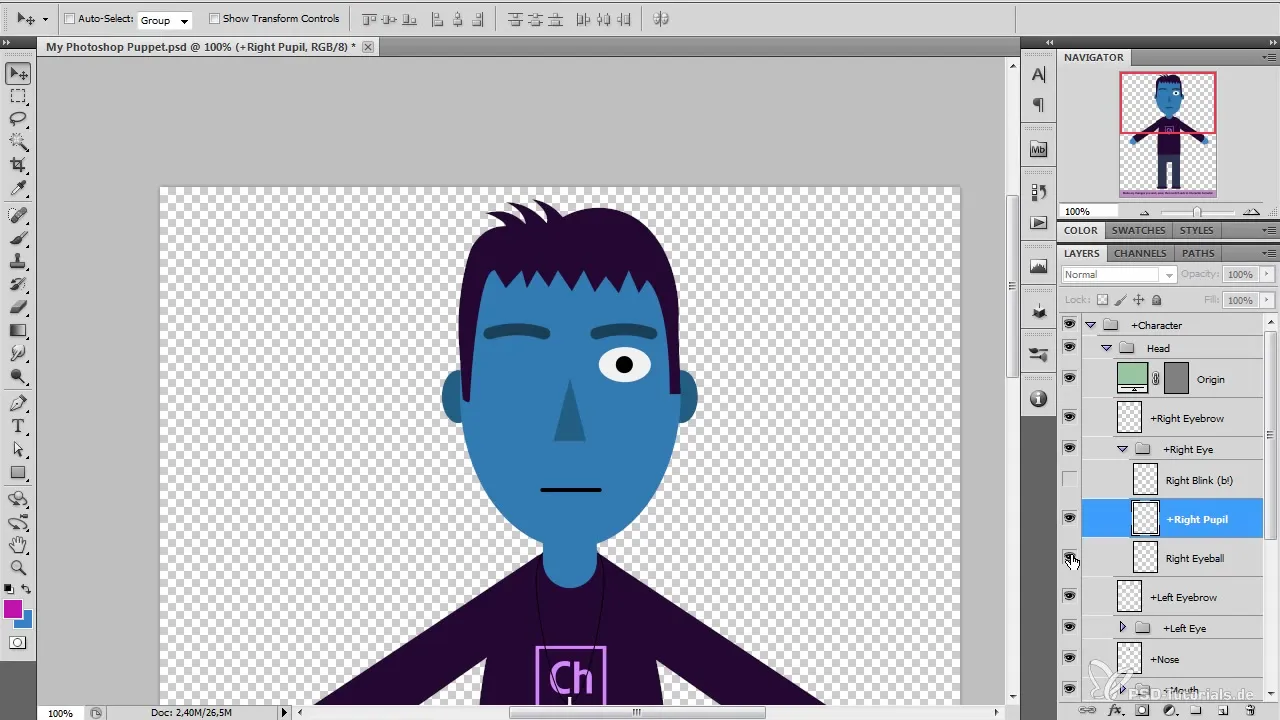
5. キャラクターを最適化し、詳細を追加する
今がキャラクターを洗練させる時です。髪の色、表情、服装を変更します。Photoshop で適切なレイヤーを選択し、描画ツールを使用してキャラクターを完成させます。
6. 保存し、Photoshop と Character Animator の間を行き来する
変更内容を保存するのを忘れないでください。次に Character Animator に戻り、最新の調整を認識させます。すべてが正しく行われていれば、プレビューで即座に更新を確認できるはずです。
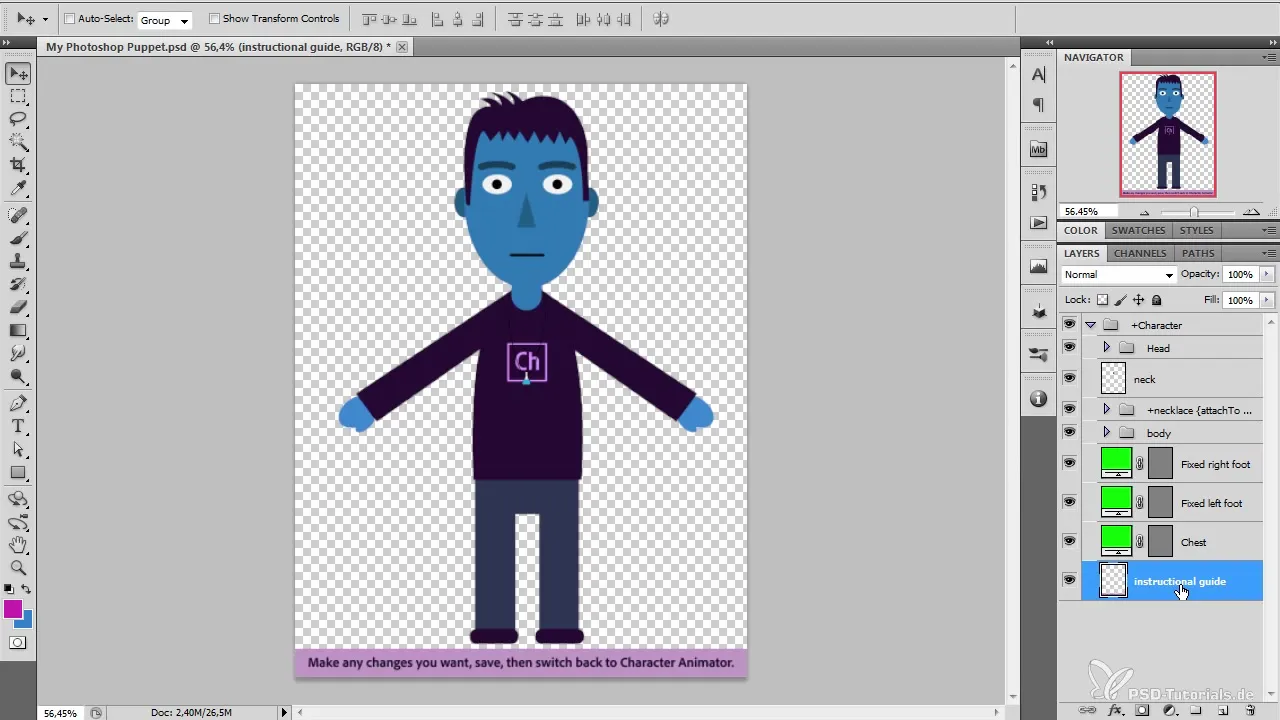
7. 基本的なアニメーションを追加する
これでアニメーションを開始できます。Character Animator でキャラクターのさまざまな部分をクリックして移動させたり、相互作用をテストしたりします。頭がどのように揺れ、さまざまな体の部分がどのように連携して動くかに注意してください。
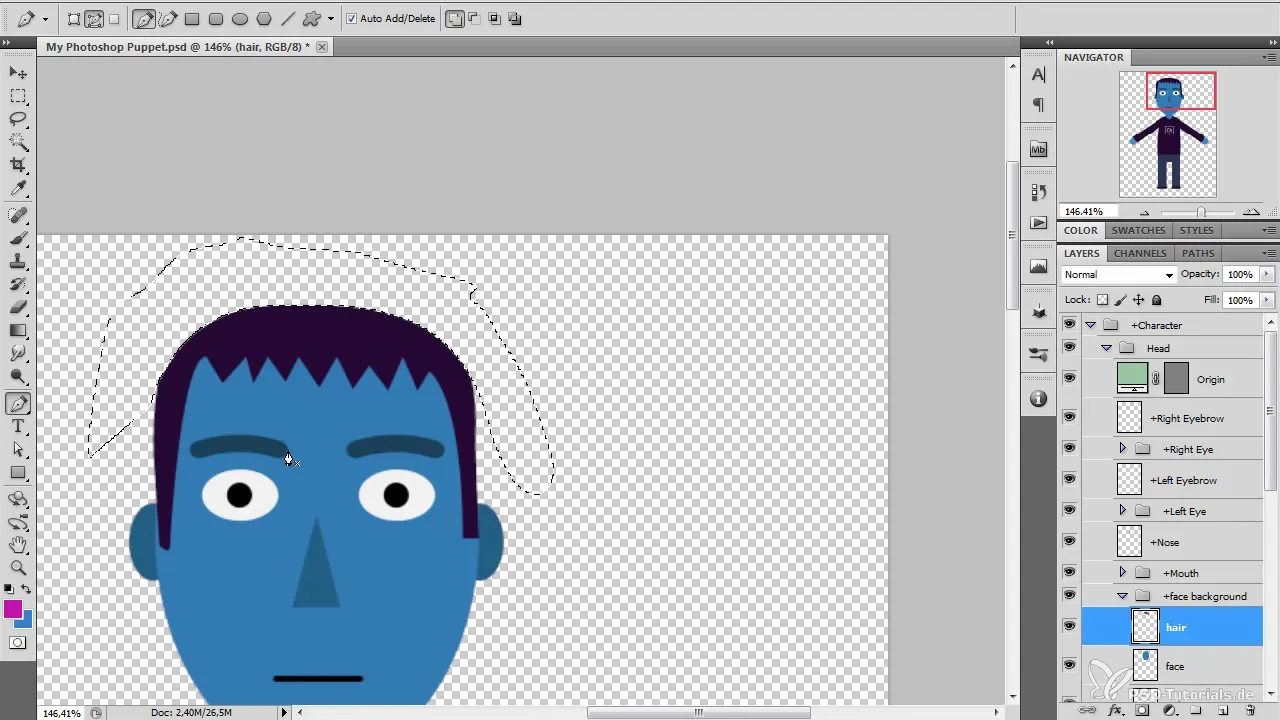
8. 微調整とテスト
アニメーションを徹底的にテストします。すべてが想定通りに機能するか、すべての動きが滑らかで一貫しているかを確認します。
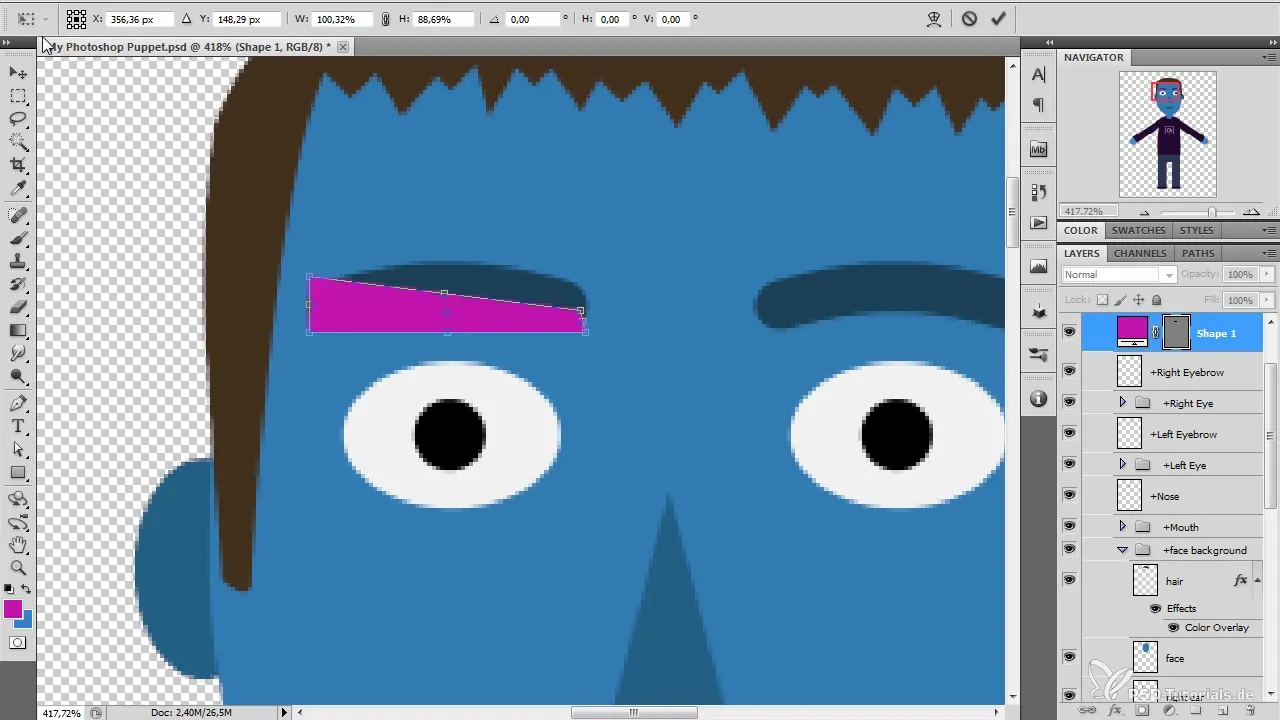
9. アニメーションをエクスポートする
アニメーションに満足したら、プロジェクトで使用するために希望のフォーマットでエクスポートします。After Effects でさらに処理するか、直接ビデオに挿入できます。
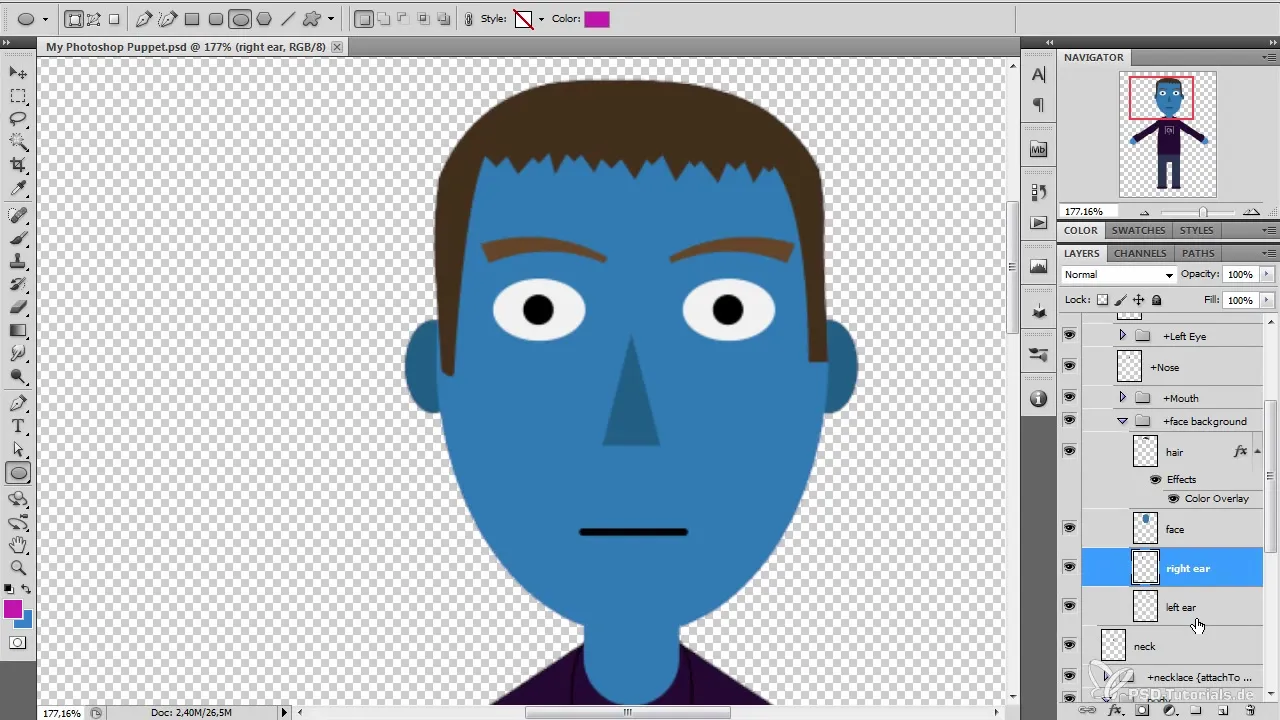
まとめ – Photoshop と After Effects を使用したキャラクターアニメーション – キャラクターを作成し、アニメーションを付ける
このガイドでは、Photoshop と After Effects を使用して自分自身のアニメーションキャラクターを作成する方法を学びました。さまざまなステップに従うことで、プロジェクトに命を吹き込むキャラクターを作成することができます。
よくある質問
Character Animator ソフトウェアを効率的に使うにはどうすればよいですか?レイヤーの名前を定義し、アニメーションを継続的にテストしてください。
Photoshop で色を変更できますか?はい、Photoshop でいつでも各レイヤーの色を調整できます。
アニメーションを保存するにはどうすればよいですか?Photoshop で変更を保存し、Character Animator でアニメーションをエクスポートします。


